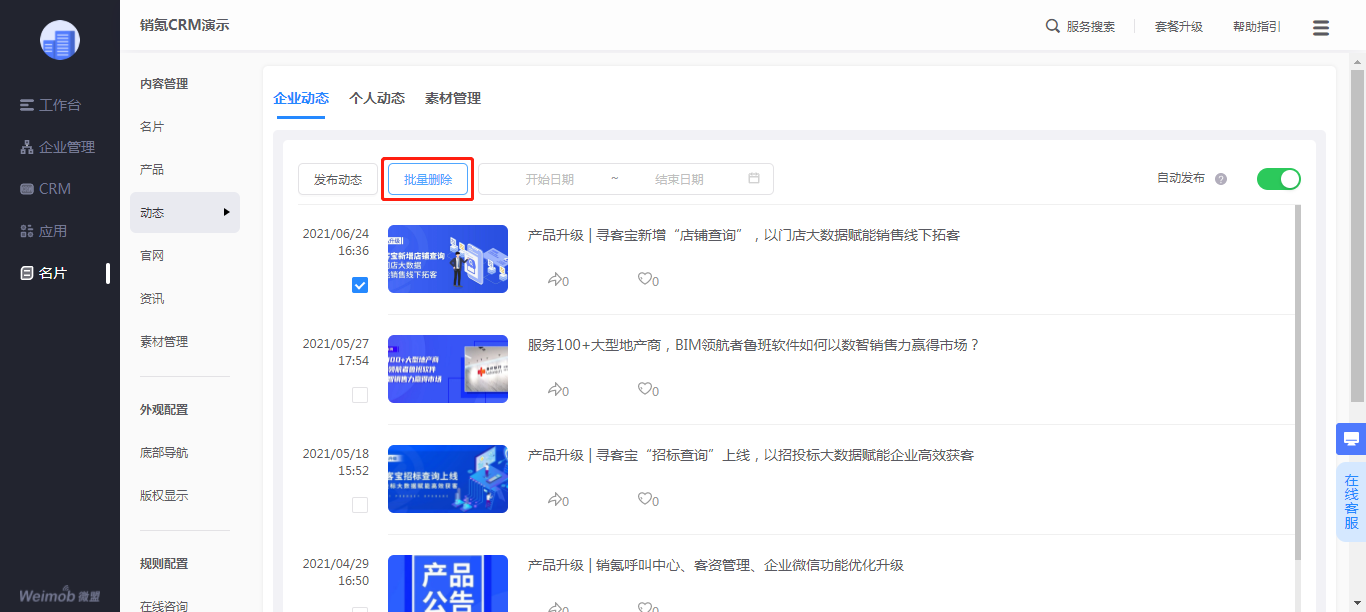更新时间:2022-02-18 16:17
在本文,您将学会如何在销氪管理后台初始化配置公文包里的产品库、企业动态,配置完成后,您公司的员工可以直接在销氪App的公文包内查看使用。
公文包初始配置
产品设置分企业产品、个人产品、产品分类和产品列表装修。
在【名片-内容管理-产品】,可对企业产品的新增/上架/下架、个人产品的权限、产品分类、产品列表装修等进行设置。此处设置会于销氪APP端公文包及名片小程序内展示。
1)如何添加企业产品
点击“新增产品”,可上传企业需展示的产品。在新增产品页面按要求填写产品详情和分享设置即可,其中,标 * 的产品头图、产品名称为必填选。产品头图建议设置为:750px x 560px或560px x 560px。

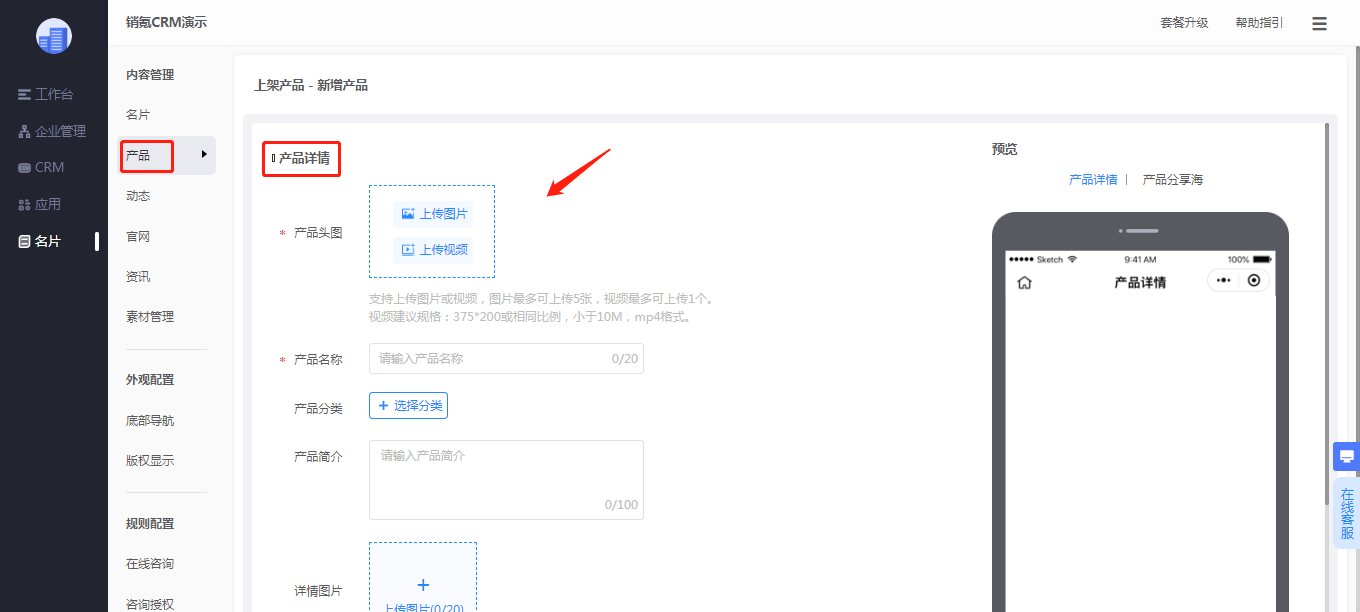
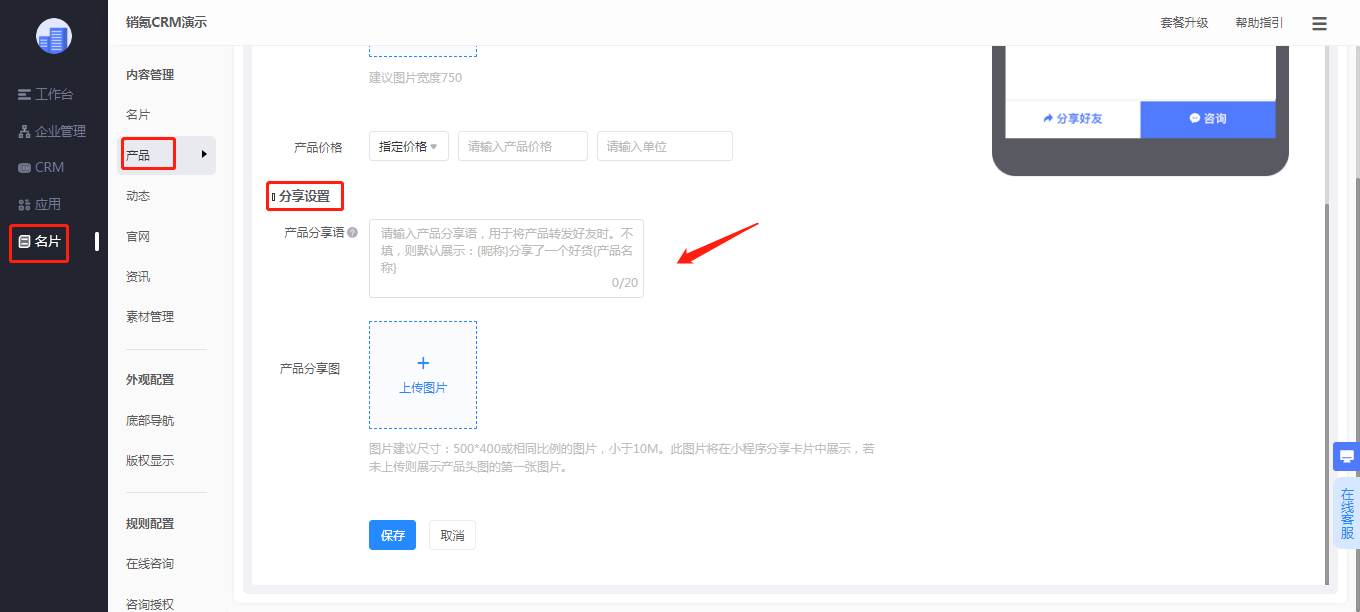
2)如何设置个人产品
在【名片-内容管理-产品-个人产品】下,点击“设置”,可设置是否允许员工上传个人产品,同时可选择个人产品是否支持全员可见。
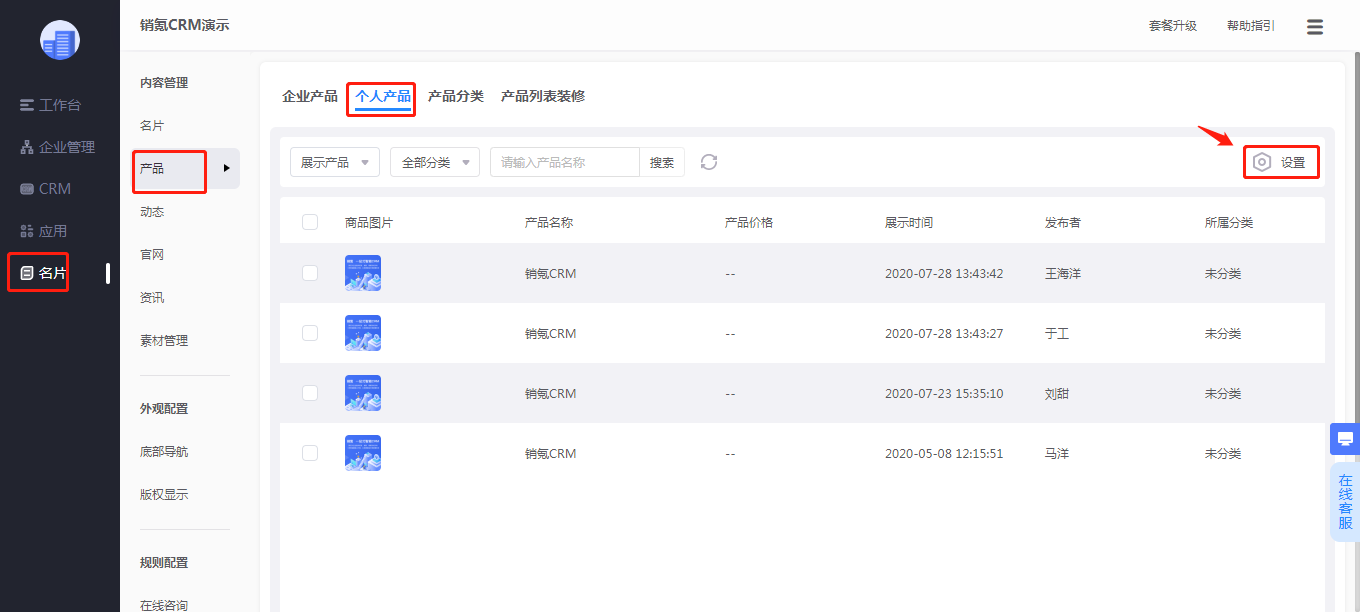
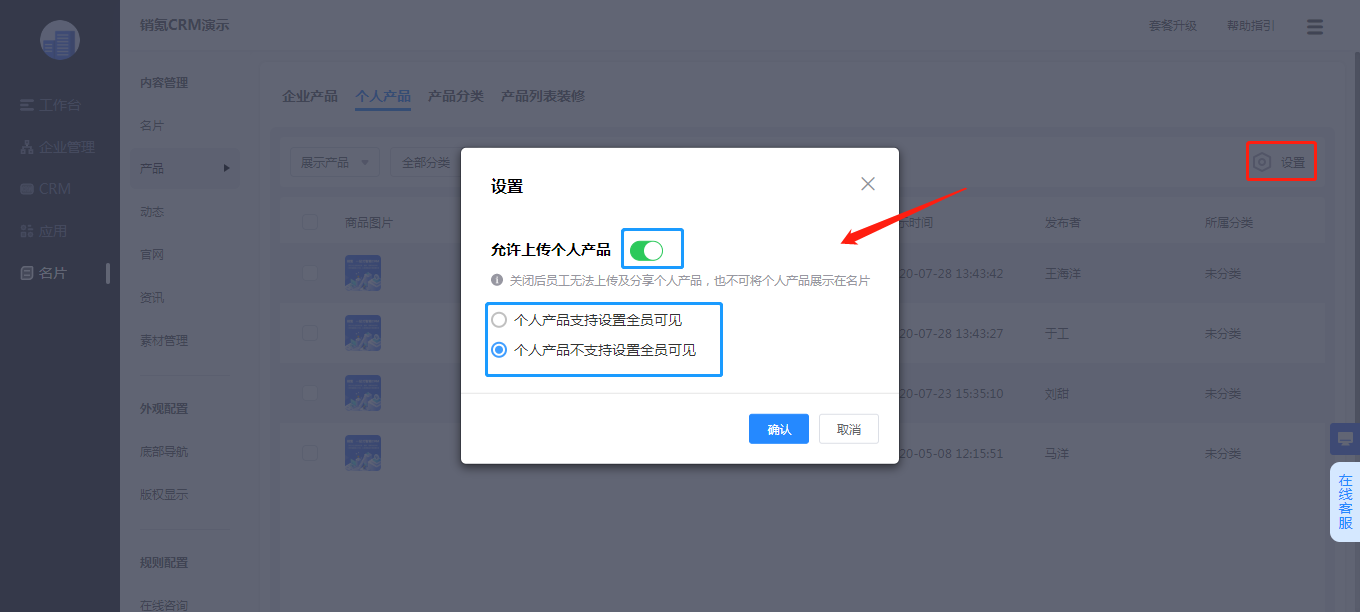
3)如何设置产品分类
在【名片-内容管理-产品-产品分类】下,点击“新增分类”可设置产品的分类。支持一级分类和二级分类。
PS:当前产品分类的设置仅在销氪名片小程序展示,商户授权绑定的小程序内不展示。
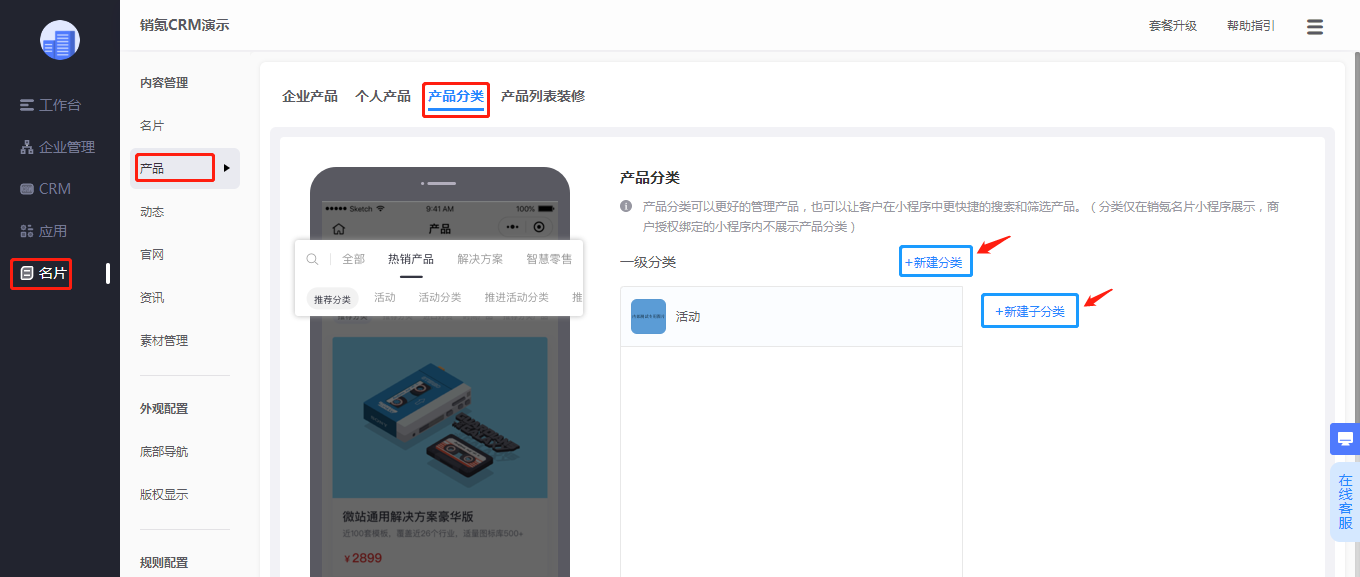
4)如何装修产品列表
在【名片-内容管理-产品-产品列表装修】,依次上传产品轮播图、选择产品分类形式、选择产品展示形式,点击保存即可。其中,产品轮播图建议尺寸:710*300,大小不超过10M。
PS:当前产品列表装修内产品轮播图、产品分类的设置展示仅在销氪名片小程序展示,商户授权绑定的小程序内不展示。
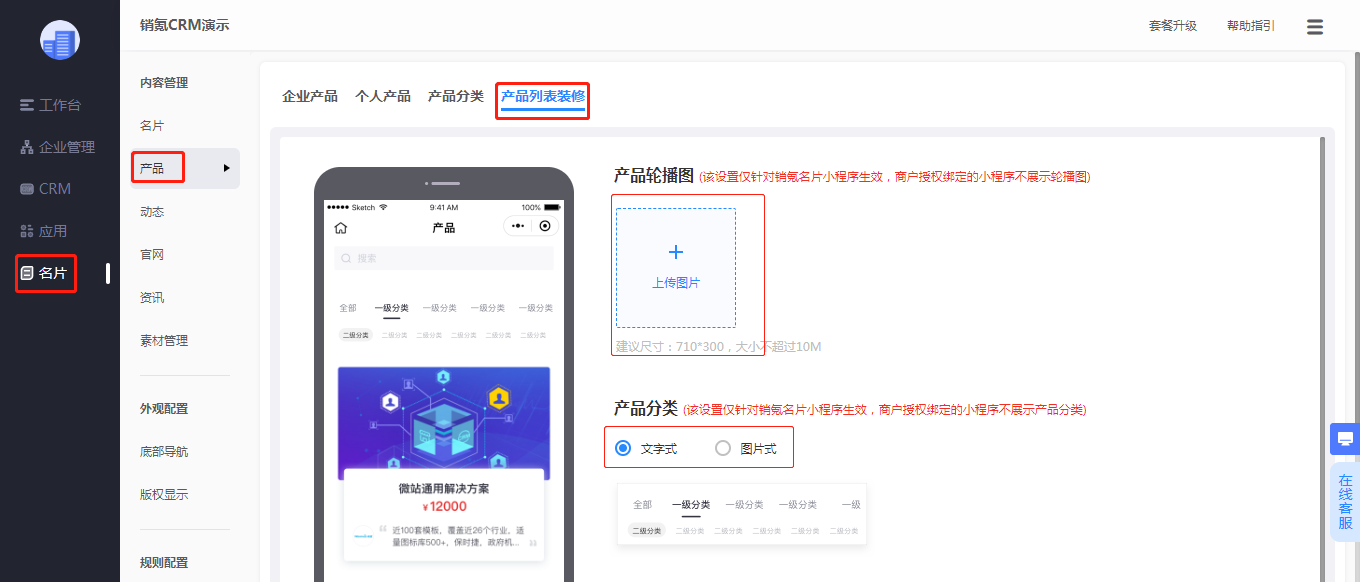
动态设置分企业动态、个人动态和素材管理。
1)如何设置企业动态
在【名片-内容管理-动态】中,初次设置企业动态,点击“立即同步素材”后,会进入“素材管理”页面,可按页面提示要求输入公众号名称、原始ID及文章链接,随后,点击“同步公众号文章”,即可完成企业动态的初始化设置,配置成功后,可在“素材管理”中看到已同步的公众号文章。(*注意:公众号的初次同步一般在48H内完成,如未同步成功可联系服务你的售后)
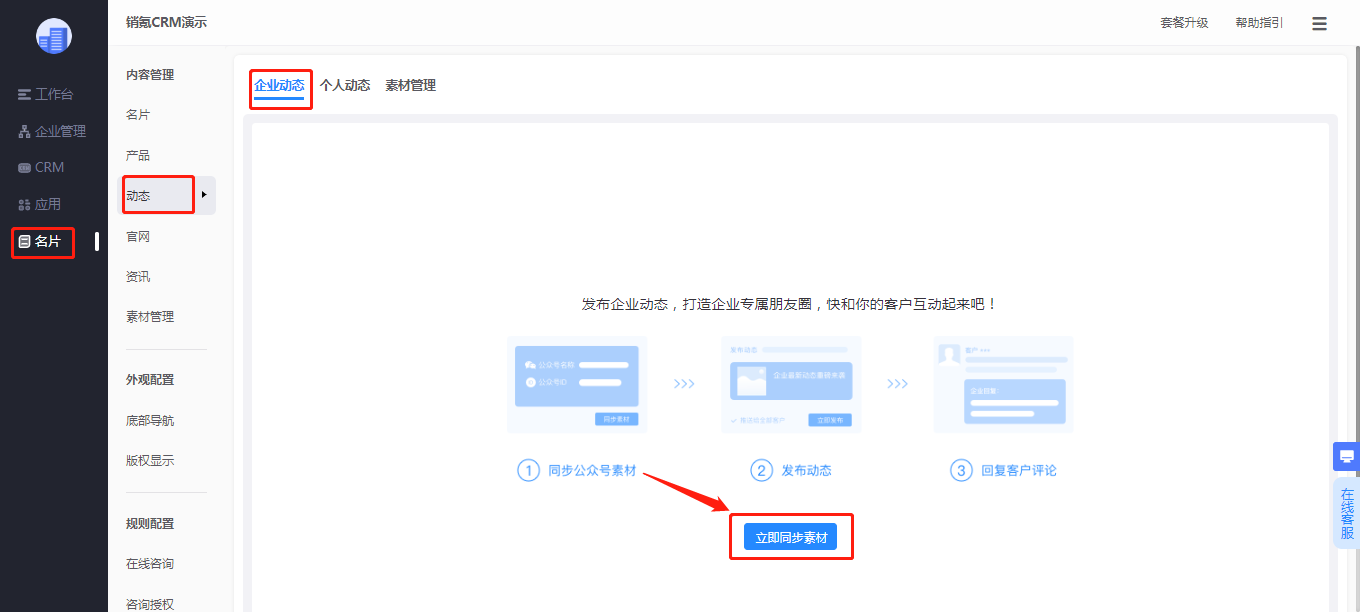
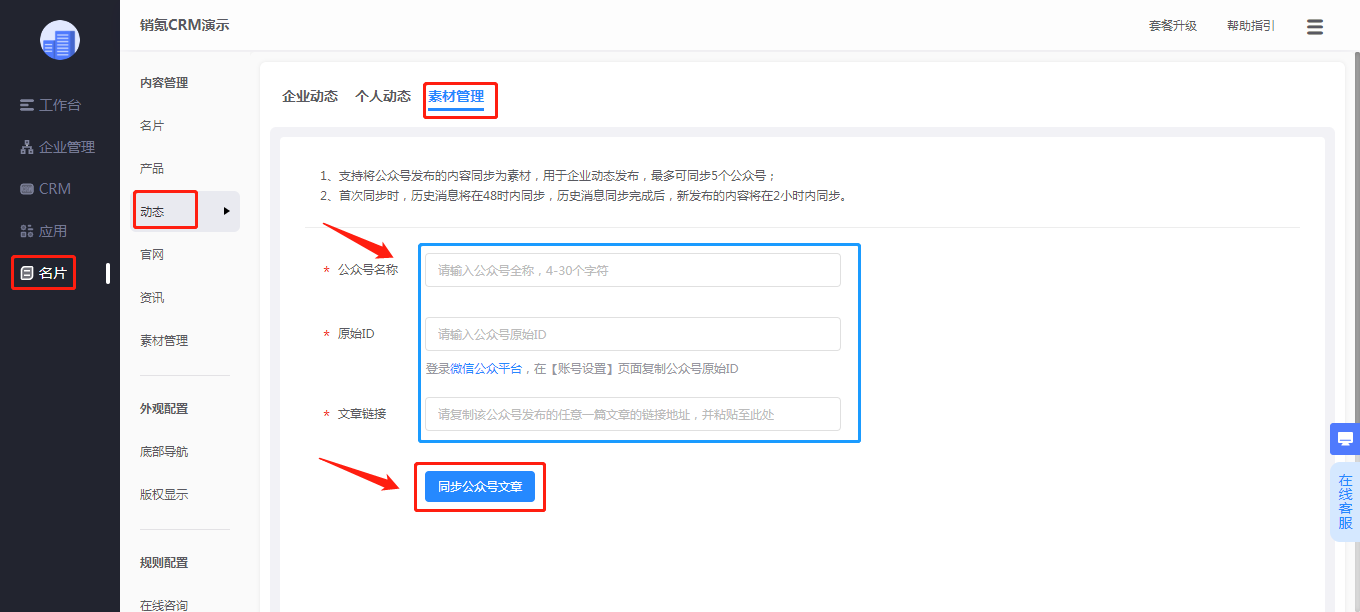
2)如何开启个人动态
在个人动态,通过开关按钮,可设置是否要开启个人动态。开启个人动态后,员工可在销氪APP公文包里,发表个人的动态;管理员可在管理后台查看和管理每个员工的动态记录。
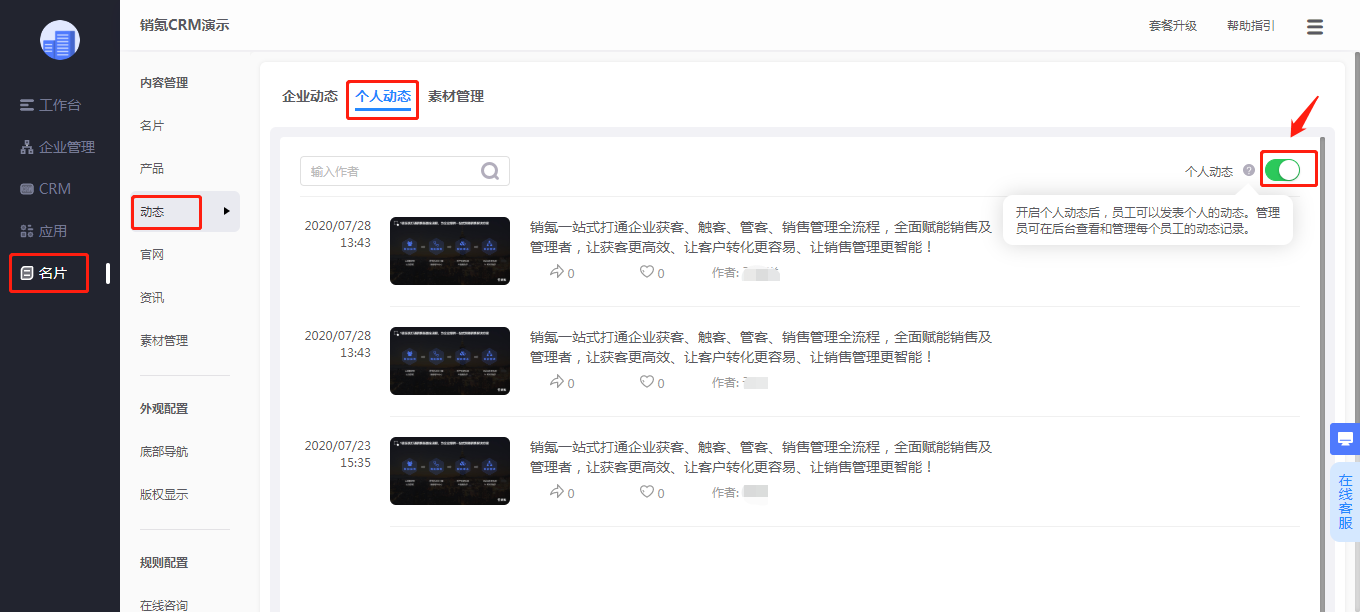
3)如何发布企业动态
公众号同步设置完成后,可在企业动态中管理动态,支持手动发布动态和自动发布动态,动态也支持删除。注:动态发布后,可在销氪App公文包内查看。
3.1)手动发布企业动态
点击“发布动态”后,选择需要发布的动态素材,确定后,点击发布即可,发布成功后,可在销氪APP公文包内查看。
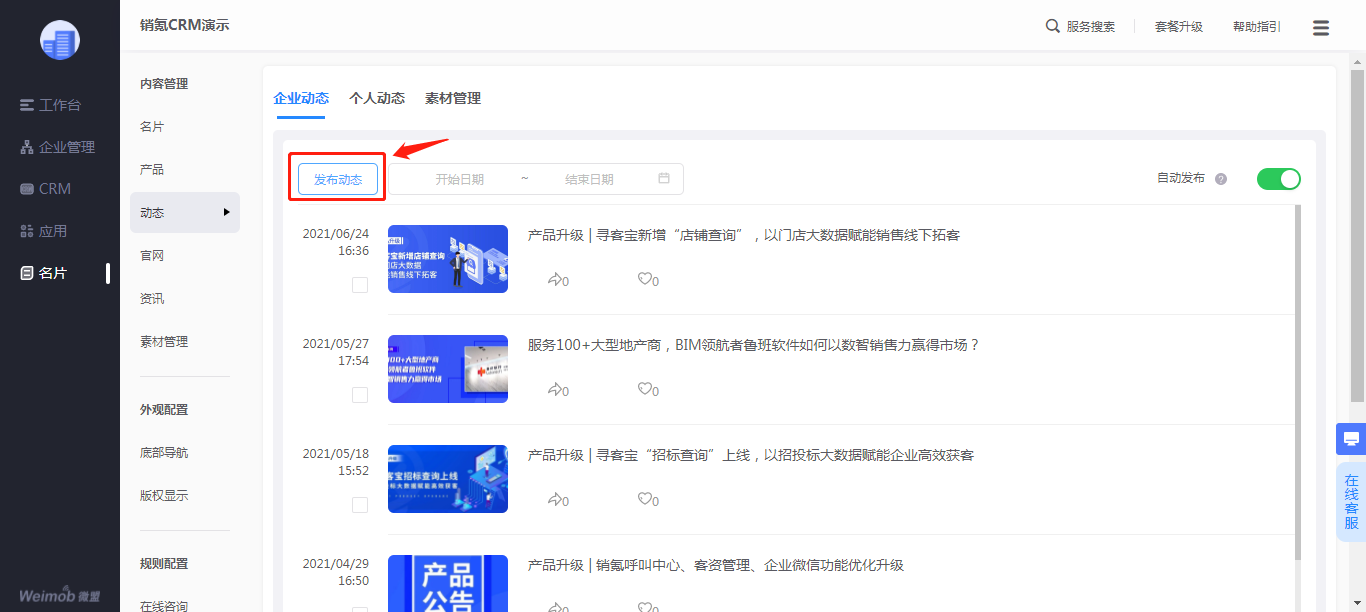
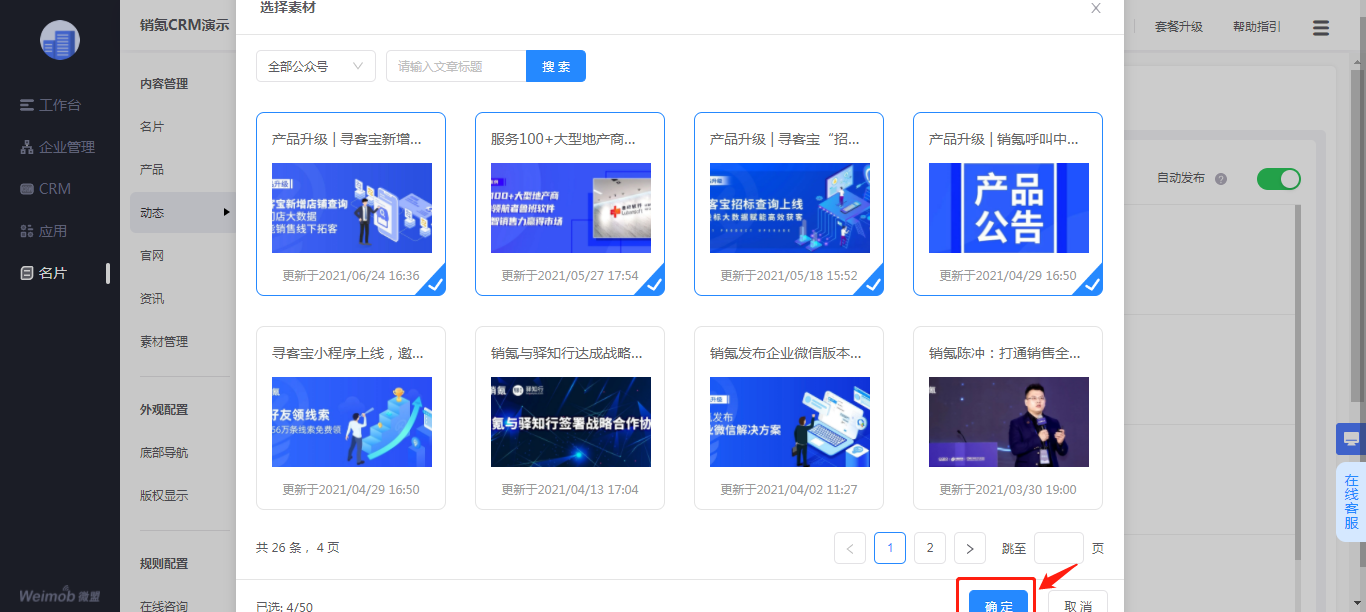
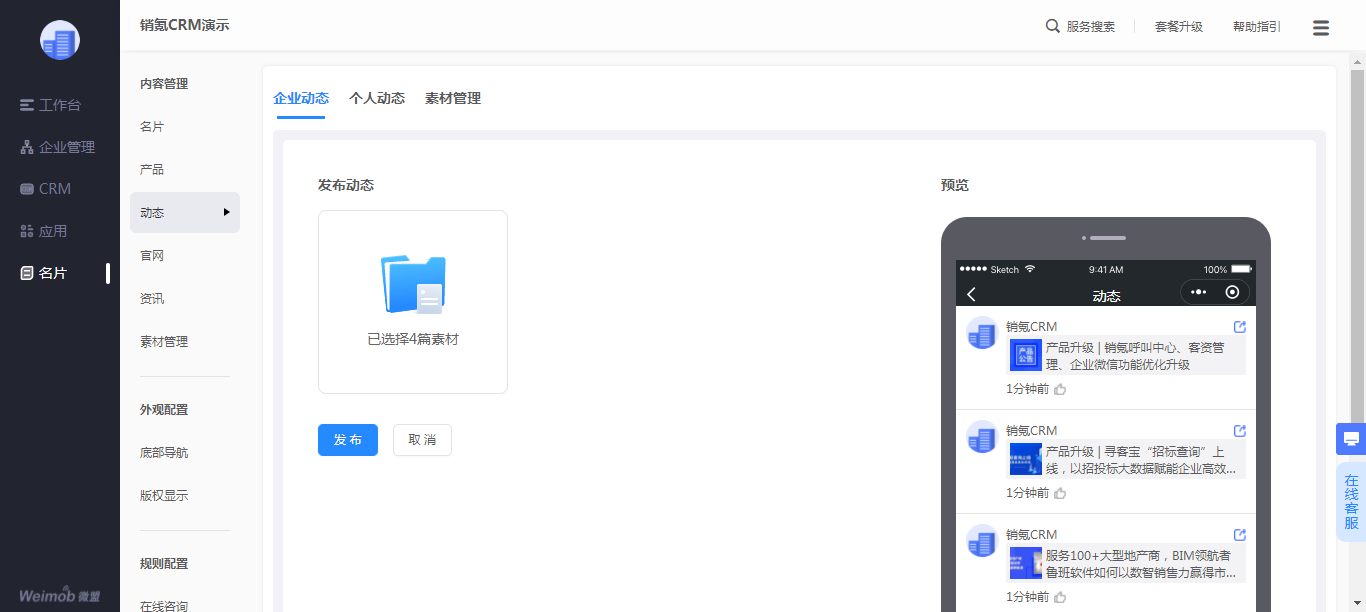
3.2)自动发布企业动态
开启开关按钮后,素材同步到系统后将自动发布到企业动态,可在销氪APP公文包内查看,无需手动同步,建议管理员开启自动发布。
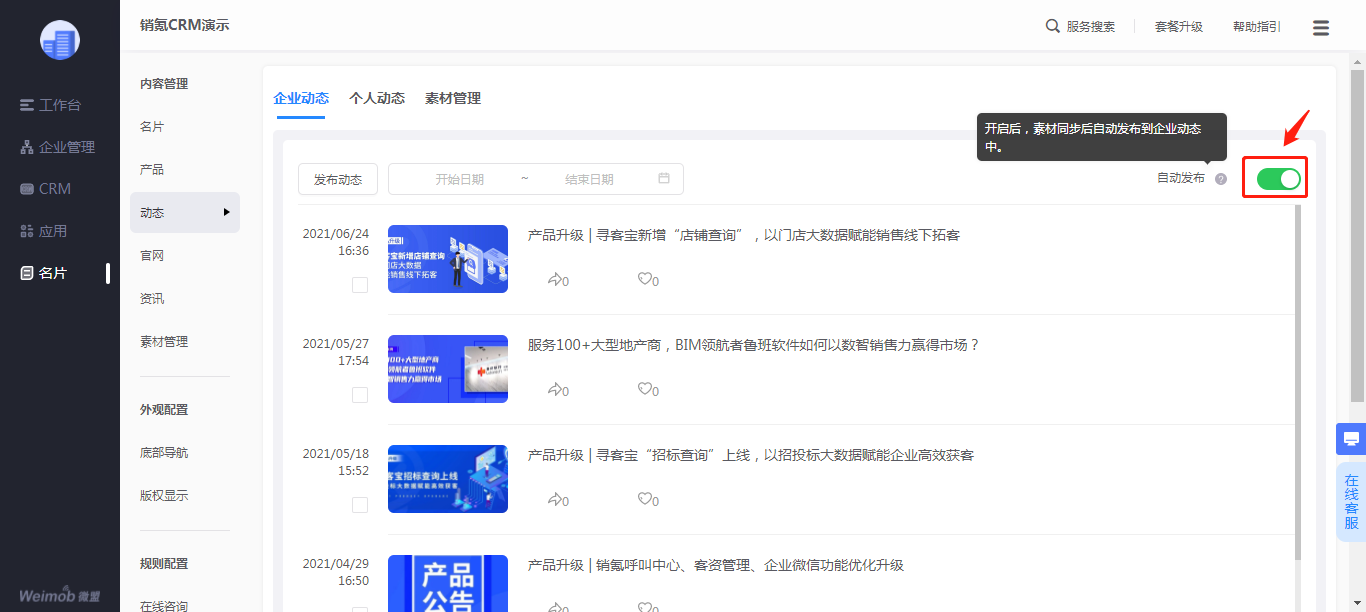
3.3)动态支持批量删除
勾选相关动态后,点击“批量删除”,将删除企业动态。